用户 Mac 我知道他们使用的格式类型与 Windows,适用于内部存储单元(HDD / SSD / Fusion Drive)和外部存储单元(闪存驱动器,外部硬盘驱动器,SSD等sdCard)。
脂肪 si exFAT的 Mac 上也可以找到两种本地格式。然而,这些本质上存在一些限制,即每个文件的数据量。许多人使用的格式是 NTFS,但只能由 Mac 读取。如果我睡着了 复制 一个或多个文件 离 Mac 上 storage 外部 NTFS格式化,我们不能这样做。 我们只能读取文件 storage外部或将它们复制到 Mac。
幸运的是, Apple 添加了实验功能,该功能允许用户 Mac 能够从中复制文件 Mac 在NTFS外部闪存驱动器或硬盘驱动器上。 无需安装任何应用程序,即可免费使用。
我们如何从复制文件 Mac 在外部硬盘驱动器或NTFS闪存驱动器上
首先,请记住,这种方法目前仍处于实验阶段, Apple 我只推荐给没有重要数据要传输的用户 storage外部的。
您必须记住的一项要求是外部驱动器的名称(闪存驱动器,外部硬盘驱动器等)。 由一个单词组成.
在我们的场景中,我们有一根棍子 USB 16GB,已格式化 NTFS,称为“iHowTo”,我们要从 Mac 上复制数据。
1.打开终端实用程序并执行命令行:
sudo nano /etc/fstab
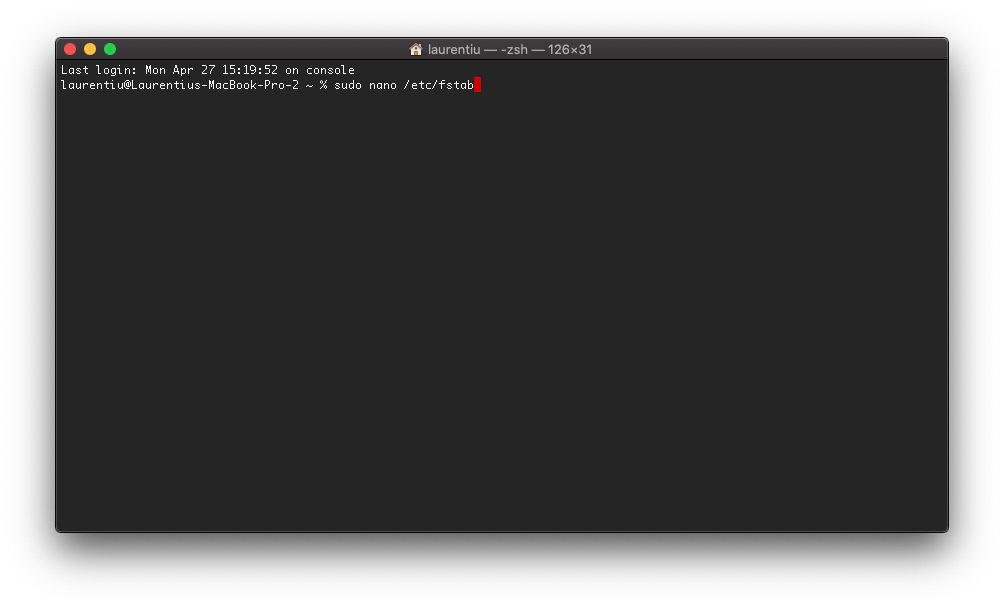
执行完命令行后,按“Enter”,输入我们用户的密码。 Mac 密码。
2.在可编辑文件中 “fstab” 打开 “nano”,我们添加以下行(用存储单元的名称替换“ iHowTo”):
LABEL=iHowTo none ntfs rw,auto,nobrowse
使用Ctrl + O保存更改,并使用Ctrl + X关闭“ nano”。
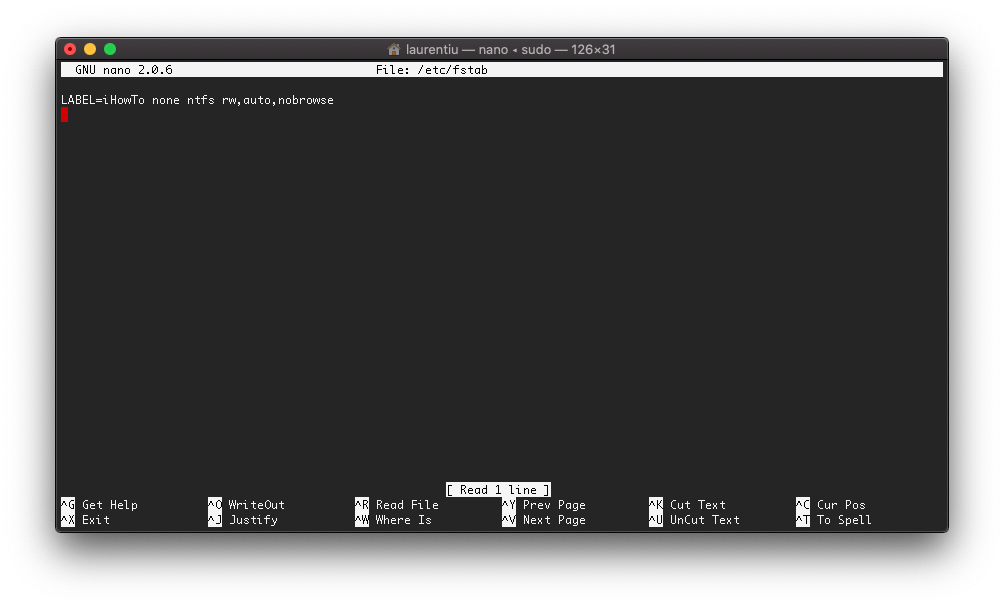
3.断开外部设备的连接,然后将其重新连接到 Mac (如果已连接)。
4。 打开 Finder,转到 “Go” → “Go to Folder…” 并引入 “/Volumes” 访问外部驱动器。
现在我们可以从 Mac 在外部NTFS存储单元上。











